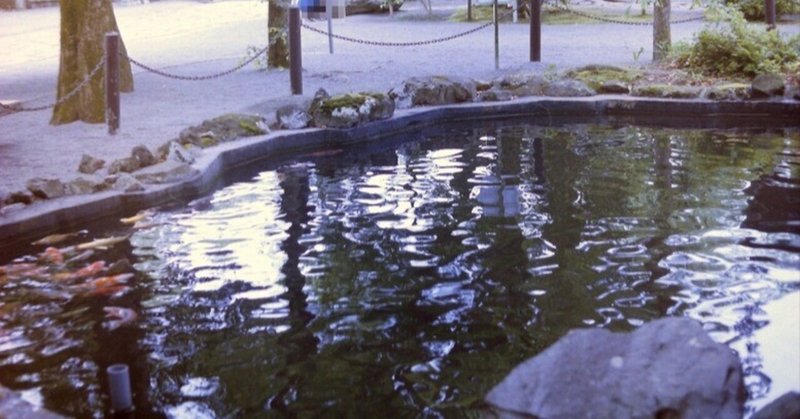
35mm フィルムを読み取る装置(フィルムスキャナー)を買いました
御挨拶
あさつきです、令和5年度もよろしく御願いします
今回は 35mm フィルムを読み取る装置を購入した話をします
35mm フィルムを読み取る装置
購入
先日、下の図のものをハードオフにて購入しました
目的は、昨今のネガからデータCDを作るのが高くなったため、自炊で費用圧縮を図るためです:

中古品で付属のアプリが入っているCDが無かったため、当初はネガフィルムを読めないのではと考えました
箱には Windows 10 対応と書いてあり、ネットで調べると、Windows 10 にインストール済みのカメラアプリを使うと良いと解りました
35mm フィルムを読み取る装置は USB カメラ扱いをして、ネガフィルムの1コマを写真撮影してデータにすることで扱える譯です
(箱にはF4と書いてあったため、CMOSセンサーとレンズが入っていると判断します)
画像を取り込んで変換
先の装置の横長になっているところ(スリット)にネガフィルムを置きます
スリットを動かし、1コマ撮影しますカメラアプリで撮影したコマは以下のディレクトリパスに保存します、ディレクトリパスは変更する術が無いです:
C:/Users/(ユーザー名)/Pictures/'Camera Roll'(ユーザー名) は現在のユーザー名が入ります
撮影した画像はネガフィルムのため、下記の様な図になります:

画像処理ソフトでネガポジ反転を行い、色を入れ替えます

色温度や諧調(コントラスト)を変更し、以下の様な画像を作成します:

読み取る装置を使って見た感想
実際に使って見ると、以下を留意する必要がありました:
ネガフィルムの位置を正しく合わせる必要があること
Windows のカメラアプリがユーザー名以下の特殊なディレクトリに保存すること
単純に読み取ると色温度が低くなる(≒青くなる)ため、色温度を高くする(=赤くする)必要あり
フィルムの諧調が低くなる=灰色に近くなるため、諧調を高くする必要あり
色温度や諧調は、 GIMP で後付けでインストール出来るバッチ処理プラグイン(BIMP) 等での一括変更で煩雑さが軽減出来るはずです
写真店のCD作成では上記の項目を行っているため、如何に楽をしていたかが解ります
最後になりますが、ネガフィルムから取得した画像の扱いで創意工夫が必要と感じた次第です
よろしく御願いします
この記事が気に入ったらサポートをしてみませんか?
